Vaš rad može biti osiromašen ako je prijenosno računalo priključeno, ali se ne puni. Očito ne možete koristiti računalo nakon što je baterija prazna. Ali u mnogim slučajevima možete shvatiti u čemu se nalazi problem punjenja.
Pokazat ćemo vam što učiniti kad se baterija prijenosnog računala ne puni dok je priključena. Bilo da imate Dell, Lenovo, HP ili neki drugi stroj, ovi savjeti će vam pomoći.
1. Provjerite spojeve fizičkih kabela
Prije nego što prijeđete na dubinsko rješavanje problema, prvo provjerite osnove. Provjerite je li kabel za punjenje prijenosnog računala čvrsto umetnuo u priključak za punjenje prijenosnog računala. Zatim dvaput provjerite vezu s zidom - razmislite o isprobavanju druge utičnice u slučaju da trenutni ne radi.
Nemojte zaboraviti pregledati vezu gdje kabel također ulazi u zid AC adaptera. To bi moglo postati labavo kad bi se netko spotaknuo.

Imajte na umu da pokušavamo popraviti da se vaše prijenosno računalo ne puni iako je uključeno. Ako to nije vaš problem, također smo pogledali
kako popraviti pogrešan postotak baterije u sustavu Windows 10 Kako popraviti prijenosni sustav Windows 10 s pogrešnim procentom baterijePokazuje li vaša baterija prijenosnog računala Windows 10 pogrešne podatke? Evo kako možete riješiti problem i pokazati prave razine baterije. Čitaj više .2. Izvadite bateriju i spojite na napajanje
Zatim biste trebali utvrditi radi li baterija ili ne. Ako vaše prijenosno računalo ima bateriju koju možete ukloniti, u potpunosti je uklonite iz uređaja. Uvijek isključite računalo prije nego što to učinite (ako već nije mrtvo) i iskopčajte punjač.
Nakon što uklonite bateriju, nekoliko trenutaka držite gumb za napajanje da biste očistili preostalo punjenje u sustavu. Nakon toga, priključite punjač i pokušajte uključiti prijenosno računalo.
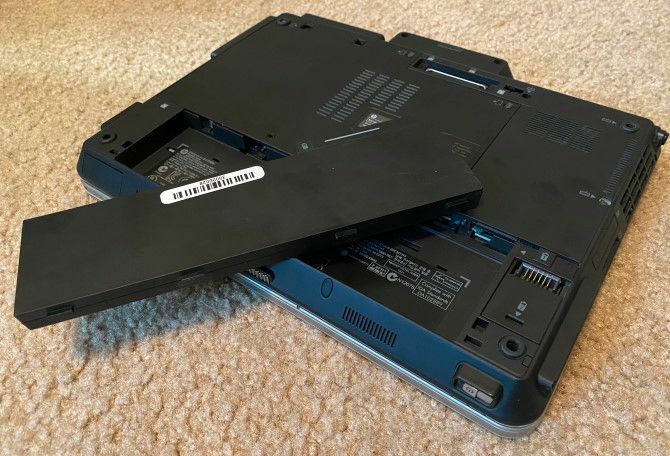
Ako radi normalno, problem je u vašoj bateriji. Ponovno namjestite bateriju u odjeljak i provjerite je li u kontaktu položen. Ako ovo ne riješi problem, vjerojatno imate mrtvu bateriju koju ćete morati zamijeniti.
U slučaju da vaše prijenosno računalo nema prijenosnu bateriju, pokušajte otvoriti uređaj i sami ga ukloniti. Međutim, takvo postupanje vjerojatno će poništiti jamstvo i možete prouzrokovati veću štetu na računalu ako pogriješite. Sigurnije je odnijeti svoje računalo tehničaru koji može analizirati bateriju pomoću profesionalnih alata.
3. Uvjerite se da koristite pravi punjač i priključak
Krenuvši dalje, možete provjeriti da li snaga (i dovoljno je) dolazi do vašeg računala.
Provjerite je li vaš punjač priključen u pravi priključak na prijenosnom računalu. Mnoga prijenosna računala imaju samo jedno mjesto za utikač za punjenje, ali ako imate novije računalo, možda će za punjenje koristiti USB-C. Isprobajte sve USB-C portove na svom prijenosnom računalu jer bi neki mogli biti samo za prijenos podataka.
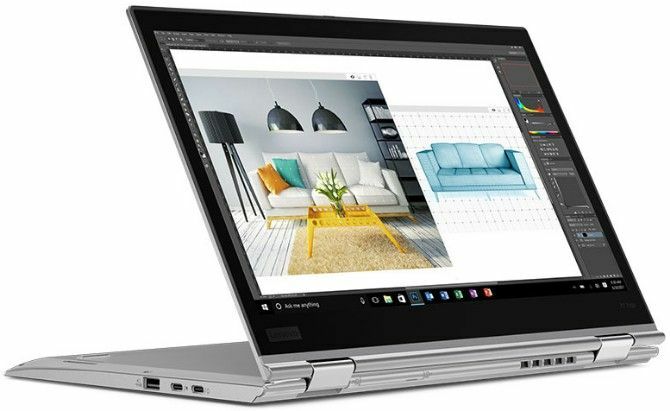
Za najbolje rezultate koristite originalni punjač koji ste dobili s prijenosnim računalom. Lažni punjači mogu naštetiti vašoj bateriji Lažni punjači ubijaju bateriju: 4 savjeta za pronalazak pravog punjača i kabela za vasMožda mislite da se punjenje telefona sastoji od pronalaženja kabela s utikačem koji odgovara. Ne tako. Nisu svi punjači stvoreni jednakim. Da li ti kabel uništava bateriju? Čitaj više i uzrokuju trajnu štetu. Modeli trećih proizvođača možda neće koristiti ispravnu snagu, što može rezultirati vrlo brzim punjenjem vašeg prijenosnog računala ili ga uopće neće imati. To je posebno istinito za USB-C kablove, jer neki nisu namijenjeni punjenju uređaja velikih poput prijenosnih računala.
4. Pregledajte kabel i priključke na oštećenja
Iako ste prethodno proveli pažljivo provjeru problema s kablovskom vezom, dobro je sada detaljnije pregledati kabel napajanja.
Pogledajte cijelu duljinu kabela za napajanje radi oštećenja ili drugih oštećenja. Pokušajte je zgrabiti da vidite osjećaju li se neki dijelovi ispupčenima ili se na neki drugi način ne slažu. Također je dobro namirisati dio punjača naizmjeničnog ispravljača - ako osjetite da gori, nešto je možda pošlo po zlu unutar kutije i morat ćete ga zamijeniti.
Na kraju, pogledajte ulaz za punjač na prijenosnom računalu. Kad biste uključili punjač, trebali biste ga dobro spustiti. Ako se osjeća labavo, pokušajte ga malo pomicati da vidite možete li dobro doći.
Također provjerite ima li otpadaka unutar otvora, što vas može spriječiti da uspostavite dobru vezu. To možete očistiti četkicom za zube, čačkalicom za zube ili bilo kojim drugim malim predmetom.

Kada govorite o tome, da biste ubuduće spriječili oštećenje, trebali biste malo zadržati kabel, tako da ne stvara nepotreban stres na priključku za punjenje. Izbjegavajte da se pločica sa AC adaptera zavlači sa stola, što će se na konektoru povući i može srušiti vezu s vremenom.
5. Smanjite upotrebu resursa
Postoji šansa da se baterija ne puni čak i ako je priključena nije povezana s hardverom. Ako vaše računalo radi izuzetno naporno, vaš punjač možda neće dovoljno brzo napuniti bateriju.
Na primjer, ako vam se računalo zagrijava, ventilator mora napornije raditi kako bi ga ohladio, što će vam trebati više energije. Kad se odjednom pokreću mnogi programi i procesi koji gladuju energijom, oni će isisati više energije baterije s velikom brzinom. Otvorite upravitelj zadataka (Ctrl + Shift + Esc) za provjeru trenutne upotrebe resursa.
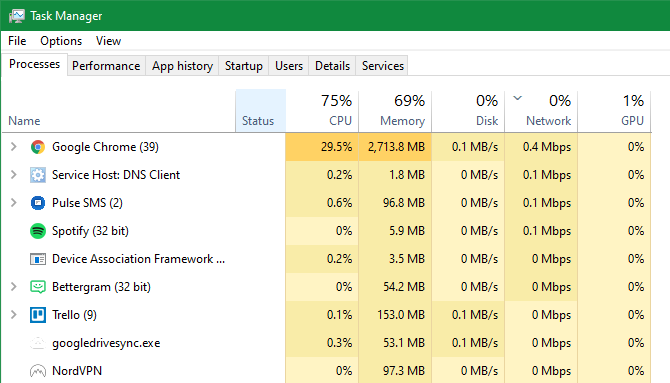
Ako sumnjate da je to korijen vašeg problema s punjenjem, pokušajte zatvoriti neke programe i / ili isključiti računalo da se ohladi. Nakon što se vrati u normalu, uključite ga i provjerite može li vaš punjač držati bateriju pri uobičajenom radnom opterećenju.
6. Provjerite Windows i Lenovo Power Options (Mogućnosti napajanja)
Ostali softverski problemi mogu također uzrokovati da se baterija prijenosnog računala ne napuni. Iako planovi za napajanje sustava Windows nemaju nikakve posebne mogućnosti koje bi spriječile punjenje vaše baterije, vaš sustav možda je konfiguriran da se isključi na određenoj razini baterije ili slično.
Posjetite stranicu postavki postavki napajanja za Windows na Postavke> Sustav> Snaga i stanje mirovanja i klikom Dodatne postavke napajanja na desnoj strani. Kliknite Promijenite postavke plana pored vašeg trenutnog plana.
Možete kliknuti Promijenite napredne postavke napajanja ako želite pogledati to, ali najlakše je samo odabrati Vratite zadane postavke za ovaj plan. Pogledajte je li to bitno.
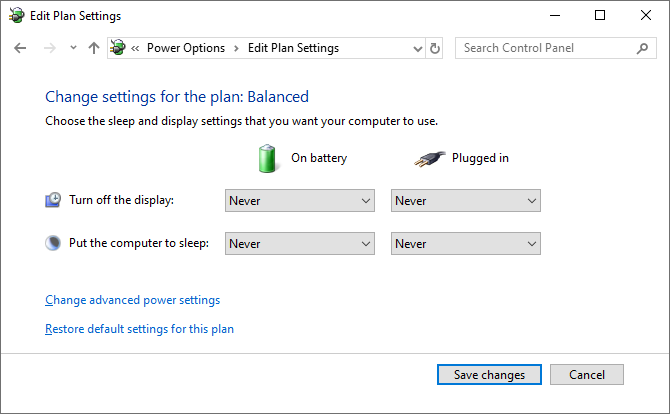
Ako imate prijenosno računalo Lenovo, postoji aplikacija specifična za proizvođača koja može uzrokovati problem s punjenjem. Pomoću izbornika Start potražite Lenovo Vantage (zove Postavke Lenova na starijim sustavima).
Nakon što se otvori, kliknite Vlast na Postavke hardvera ploči, a zatim se pomaknite prema dolje da biste je pronašli Prag naplate.
Ako Prilagođeni prag napunjenosti baterije klizač je omogućen, možete odabrati minimalni i maksimalni postotak baterije za punjenje.
Na primjer, ako ste odabrali 50 posto za Počnite puniti kad je ispod i 80 posto za Počnite s punjenjemvaše računalo počelo bi se puniti kad padne na 50 posto i zaustaviti kad se vrati do 80 posto.
To bi moglo uzrokovati da se vaše računalo prestane puniti kako očekujete, pa pokušajte to onemogućiti ako je omogućeno.
7. Ažurirajte ili ponovo instalirajte upravljačke programe za baterije
Budući da je vaša baterija vanjski uređaj, Windows koristi određene upravljačke programe kako bi je pravilno sučelio. Ako je vaše računalo i dalje priključeno i ne puni se, ažuriranje ili uklanjanje tih upravljačkih programa može pokrenuti postupak punjenja.
Desnom tipkom miša kliknite gumb Start ili pritisnite Win + X, zatim odaberite Upravitelj uređaja iz rezultirajućeg izbornika. Proširite baterije odjeljak i trebali biste vidjeti dva unosa: Microsoftov AC adapter i Microsoftova ACPI metoda upravljanja Akumulator.
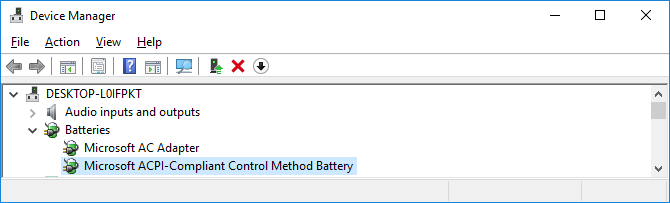
Kliknite desnom tipkom miša i odaberite Ažuriraj upravljački program; velike su šanse da ovo neće pronaći ažuriranja, ali vrijedi pokušati. Možete isprobati ručno ažuriranje upravljačkih programa Kako pronaći i zamijeniti zastarjele Windows upravljačke programeMožda su vam vozači zastarjeli i treba ih ažurirati, ali kako znati? Evo što trebate znati i kako to postići. Čitaj više , ali proizvođač vašeg računala vjerojatno ne daje posebnu bateriju.
Ako ažuriranje ne radi ništa, desnom tipkom miša kliknite svaki od upravljačkih programa i odaberite Deinstaliranje uređaja. To će uzrokovati da vaše računalo prestane međusobno komunicirati s baterijom, ali vozač će se ponovo instalirati kad ponovno pokrenete računalo, tako da ne brinite.
Nakon ponovnog pokretanja pustite Windows da ponovo instalira pogonitelj baterije i nadamo se da će se ponovo početi puniti. Ako to ne uspije, ponovite postupak, ali nakon što isključite nakon deinstalacije, iskopčajte punjač, izvadite bateriju, a zatim sve vratite i ponovo uključite računalo.
8. Pokušajte s drugim punjačem

U ovom ste trenutku isprobali sve što ne košta novac. Rješenje zadnjeg rova je naručiti novi računalni punjač (ili ga koristiti od prijatelja ako se dogodi da imaju isto prijenosno računalo) i vidjeti hoće li to raditi.
Iako ćete na Amazonu i ostalim trgovcima naći jeftine punjače drugih proizvođača, preporučujemo vam da koristite službeni punjač ako je to uopće moguće. Dijelovi drugih proizvođača često nisu u skladu sa standardima kvalitete originalnih komponenti, a u slučaju punjača upotreba jeftinog može oštetiti vaše računalo ili čak izazvati požar.
Ako pravi punjač nije opcija, pogledajte savjete o tome da li je svaki punjač odabran siguran.
Uključeno u struju i sada se puni
Nadamo se da su neki od gornjih koraka riješili problem punjenja vašeg prijenosnog računala. Ako i dalje postoji problem, može se oštetiti dio unutar vašeg računala zbog čega baterija ne radi ispravno. Donesite ga u servis za popravku računala kako bi vas stručnjak pregledao - mogli bi vam preporučiti zamjensku bateriju.
Imajte na umu da se baterije istroše s godinama. Nakon određenog broja ciklusa, niti jedna baterija neće zadržati toliko napunjenosti kao nekada. No ako baterija nije potpuno ispražnjena, trebala bi se barem donekle napuniti.
Za više alata pogledajte najbolje alate za analizu zdravlja baterije vašeg prijenosnog računala 6 najboljih alata za analizu zdravlja akumulatoraObratite li pažnju na bateriju prijenosnog računala? Evo najboljih alata za ostajanje na vrhu trajanja i zdravlja baterije vašeg prijenosnog računala. Čitaj više .
Otkrivanje partnera Kupnjom proizvoda koje preporučamo pomažete u održavanju web stranice. Čitaj više.
Ben je zamjenik urednika i sponzorirani menadžer postova na MakeUseOf. Ima B.S. na Računalnim informacijskim sustavima s Grove City Collegea, gdje je diplomirao na Cum Laudeu i s odlikovanjem na njegovom majoru. Uživa u pomaganju drugima te strastveno gleda na videoigre.

